카카오톡 데이터 용량 줄이기, 사진 동영상 일괄 삭제 방법
스마트폰 공간이 부족할 때 보통 앨범에 있는 사진이나 동영상을 먼저 삭제하게 됩니다. 그런데 앱 데이터도 생각보다 많이 나가기 때문에 용량을 확보하려면 앱 데이터도 같이 살펴보아야 하죠. 특히 자주 사용하는 카카오톡에는 주고받는 텍스트 메시지 외에도 미디어 자료들이 많기 때문에 생각보다 많은 용량을 사용하고 있습니다. 그래서 이번 시간에는 카카오톡 데이터 용량 줄이기를 어떻게 편하게 할 수 있는지 정리해 보았습니다.
채팅방에는 주고받은 사진들이 많죠. 회사 단톡방이라도 있는 경우에는 매일 사진을 찍어 올리는 경우가 많기 때문에 차지하는 용량이 급격하게 불어나게 됩니다. 단순히 텍스트만 적는다면 데이터 비중이 크지 않지만 사진이나 동영상 같은 미디어 파일들을 자주 사용하신다면 한 달만 지나도 기가바이트 단위로 용량이 늘어납니다. 아래 경로에서 확인해 보세요.
카카오톡 용량 줄이기
용량이 큰 순서대로 채팅방을 확인하고 파일들을 삭제하실 수 있습니다. 파일을 삭제한다고 해서 채팅방이 사라지거나 채팅방 내용이 사라지지 않습니다.
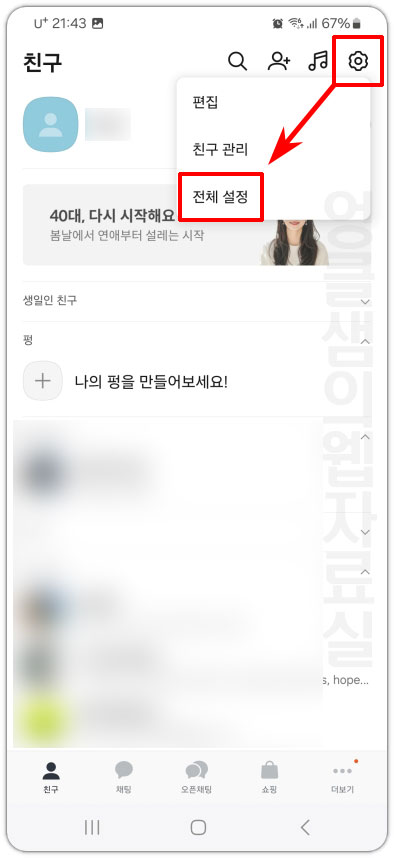
1. 카카오톡에서 '설정 > 전체 설정'으로 들어갑니다.

2. 데이터 및 저장공간으로 들어갑니다.

3. 채팅방 저장공간 관리 밑에 보시면 2.48GB라고 적혀 있습니다. 제 카카오톡 채팅방에는 이 만큼의 사진과 동영상이 들어있다는 소리입니다. 클릭해서 들어가 주세요.

4. 상단에 있는 '미디어 데이터 모두 삭제'를 클릭하면 모든 채팅방의 데이터를 일괄 삭제할 수 있습니다. 하단에는 용량이 큰 채팅방 순서대로 정렬이 되어 있습니다. 하나를 클릭하고 들어가면 채팅방별로 데이터를 삭제할 수 있습니다.
'미디어 데이터 모두 삭제'는 사진과 동영상 데이터를 모두 삭제하는 것입니다. 사진 데이터 삭제, 혹은 동영상 데이터 삭제를 해서 미디어 별로 삭제가 가능합니다.
***주의사항
미디어 데이터를 삭제하면 더 이상 채팅방에 올라와 있는 사진이나 동영상을 다운로드할 수 없습니다. 중요한 내용이 있다면 삭제 전에 미리 백업을 하거나 톡서랍을 이용하시기 바랍니다.

5. 추가로 임시 데이터 삭제를 같이 진행해 주세요. 캐시는 카카오톡을 빠르게 이용할 수 있게 임시로 저장되는 데이터입니다. 카카오톡 사용 속도를 빠르게 해주는 장점이 있지만 과도하게 쌓이면 오히려 앱의 속도가 느려질 수 있으며 스마트폰 용량도 많이 차지하게 됩니다. 그래서 캐시를 주기적으로 삭제해 주는 것이 좋습니다.
카톡 사진 전송할 때는 저용량으로!
내 카카오톡의 데이터가 생각보다 많이 나와서 놀랐다면 사용 방식을 바꿔보세요. 사진, 동영상 전송 방식만 바꿔도 훨씬 용량을 줄일 수 있습니다.
카톡에서 사진을 전송할 때 사진 선택 후 더 보기 버튼을 클릭하세요. 사진 화질을 저용량으로 변경해서 전송할 수 있습니다. 저용량으로 사진을 전송하면 원본 사진 용량의 90% 이하로 낮아지기 때문에 데이터를 확 줄일 수 있습니다. 아래 방법을 자세히 확인해 보세요.
아이폰 카카오톡 사진 고화질 원본 전송 방법
카카오톡으로 사진을 전송하면 카카오톡에서 자동으로 사진의 용량을 줄여서 발송하게 됩니다. 아무 설정도 안 하셨다면 원본 사진으로 발송되지 않고 저용량이나 일반 화질로 품질을 낮춰서
lifenourish.tistory.com
갤럭시 등 안드로이드 스마트폰도 사용 방법은 동일합니다.
추가로 갤럭시 스마트폰의 저장 공간을 확보하고 싶다면 아래 글도 같이 확인해 보세요.
갤럭시 스마트폰 저장 공간 부족 간단 해결 방법
스마트폰이 꽉 차서 저장 공간이 부족하다는 알림이 계속 뜨시나요? 스마트폰에서 가장 용량을 많이 잡아먹는 것이 동영상과 사진, 앱, 카카오톡 메시지들입니다. 일상에서 자주 사용하는 것들
lifenourish.tistory.com





댓글